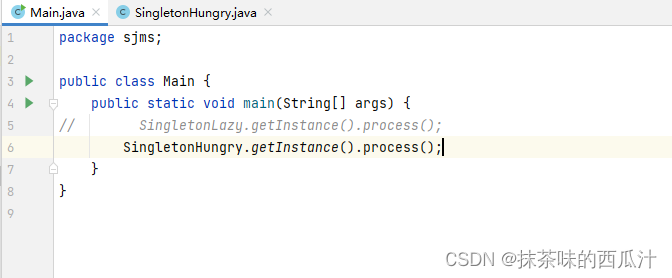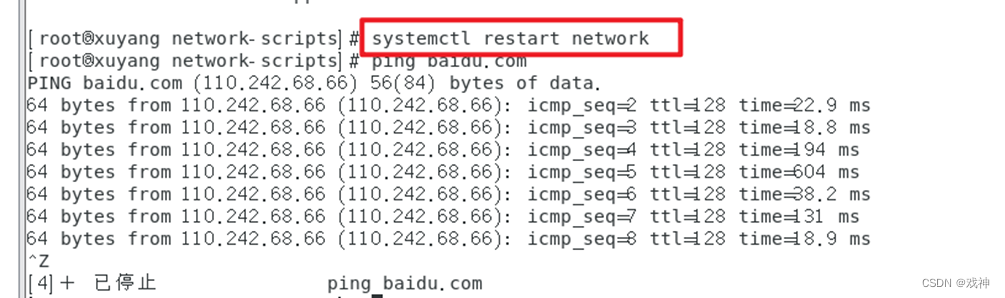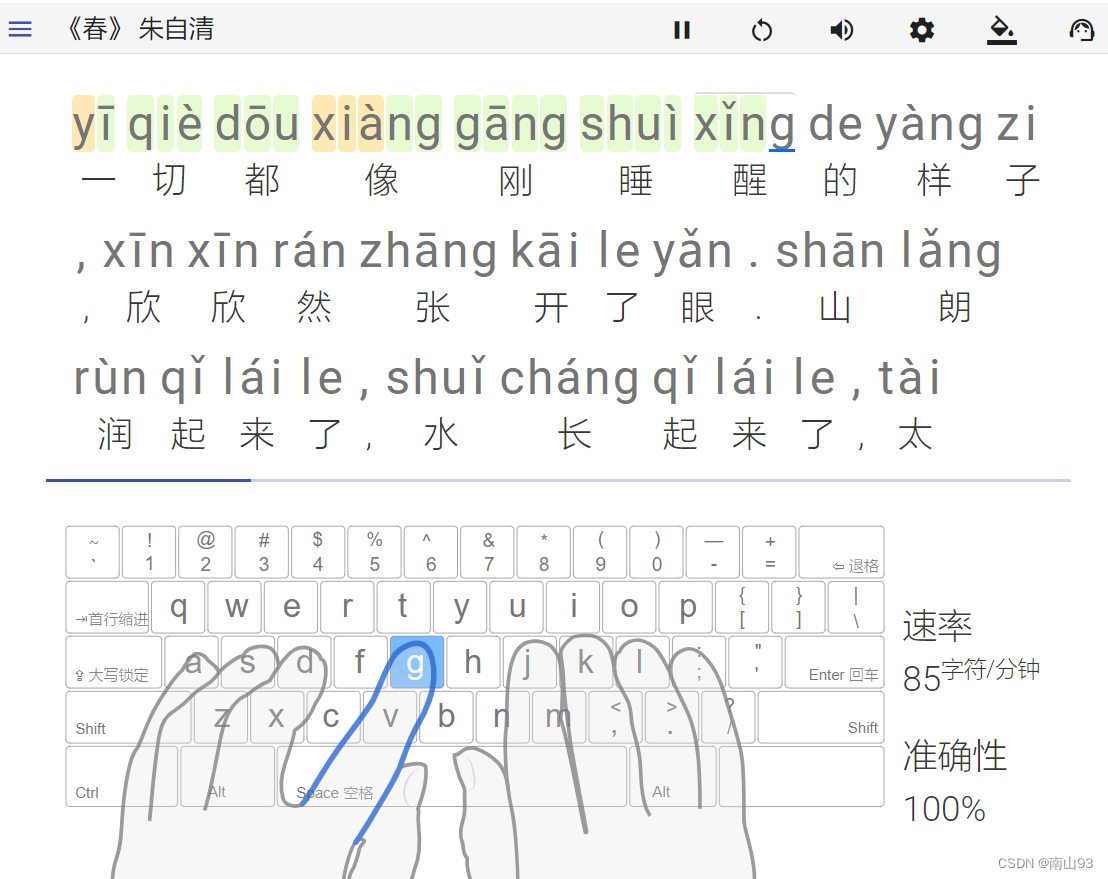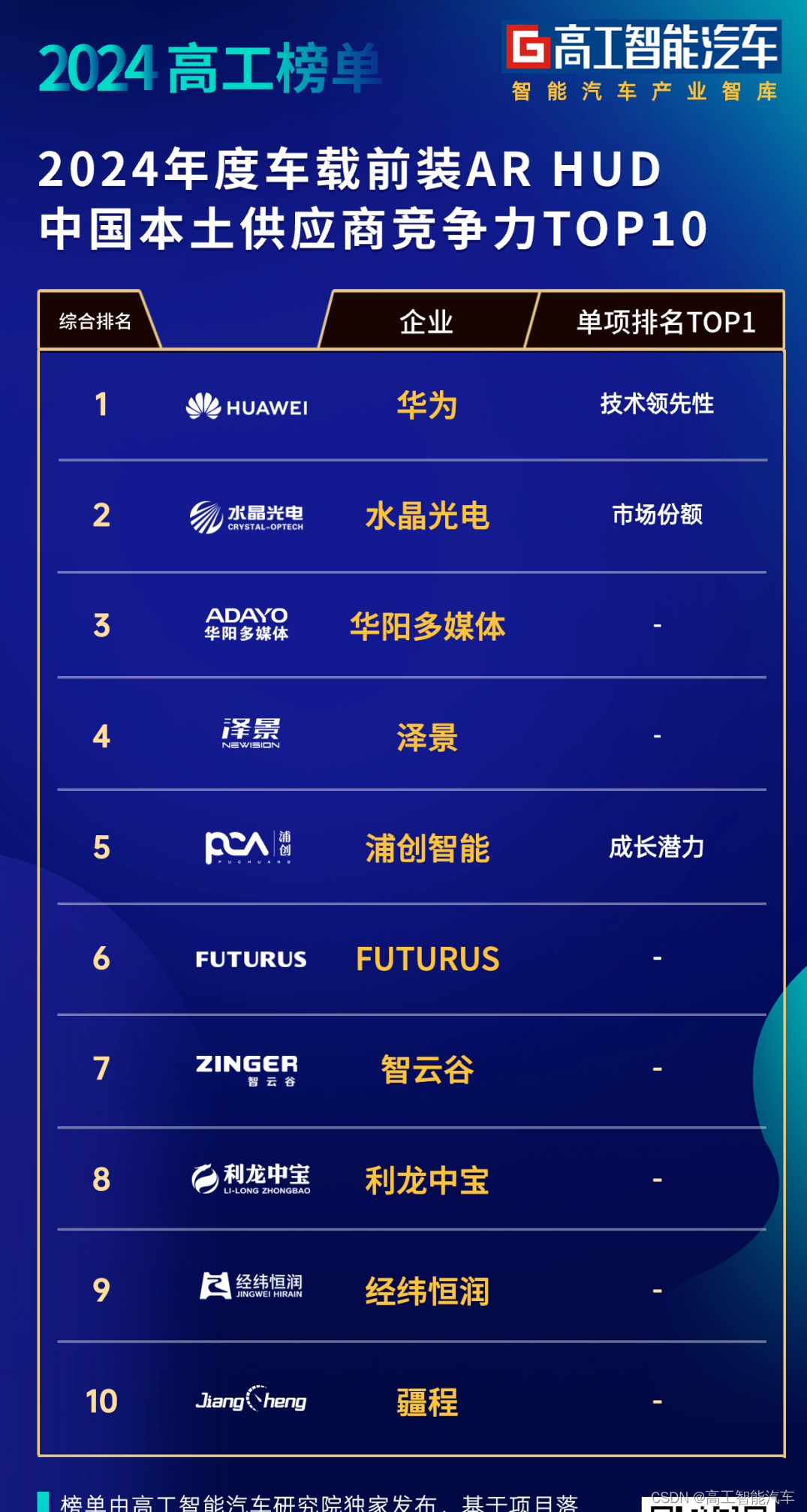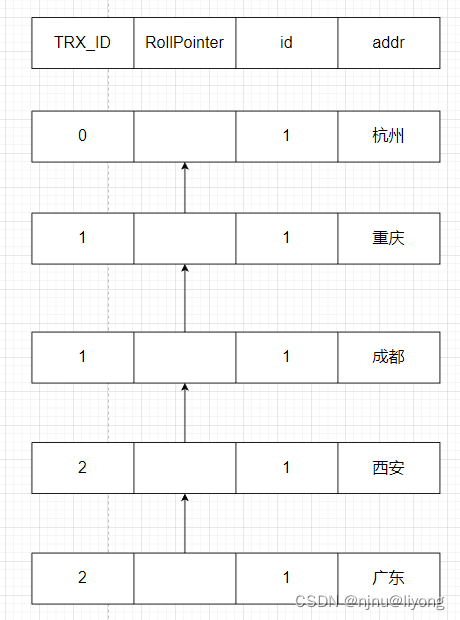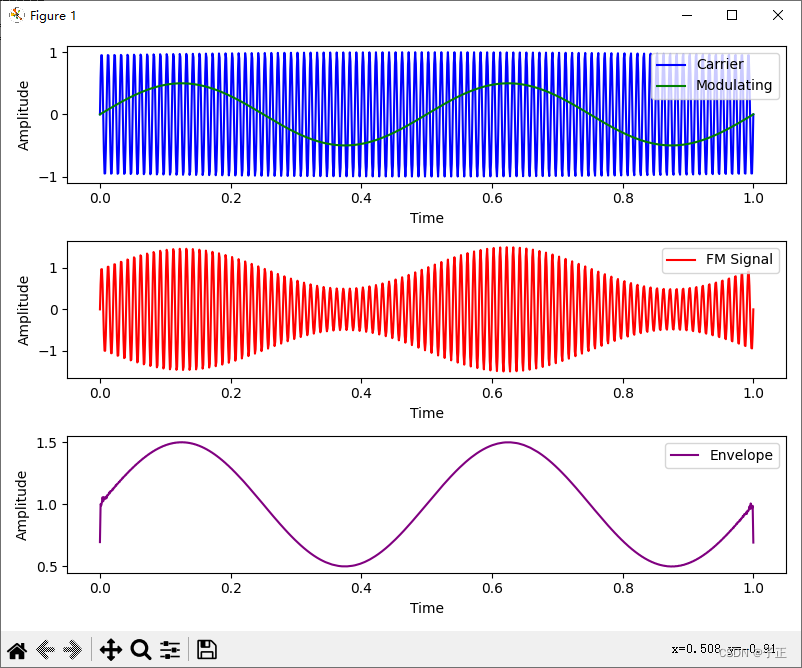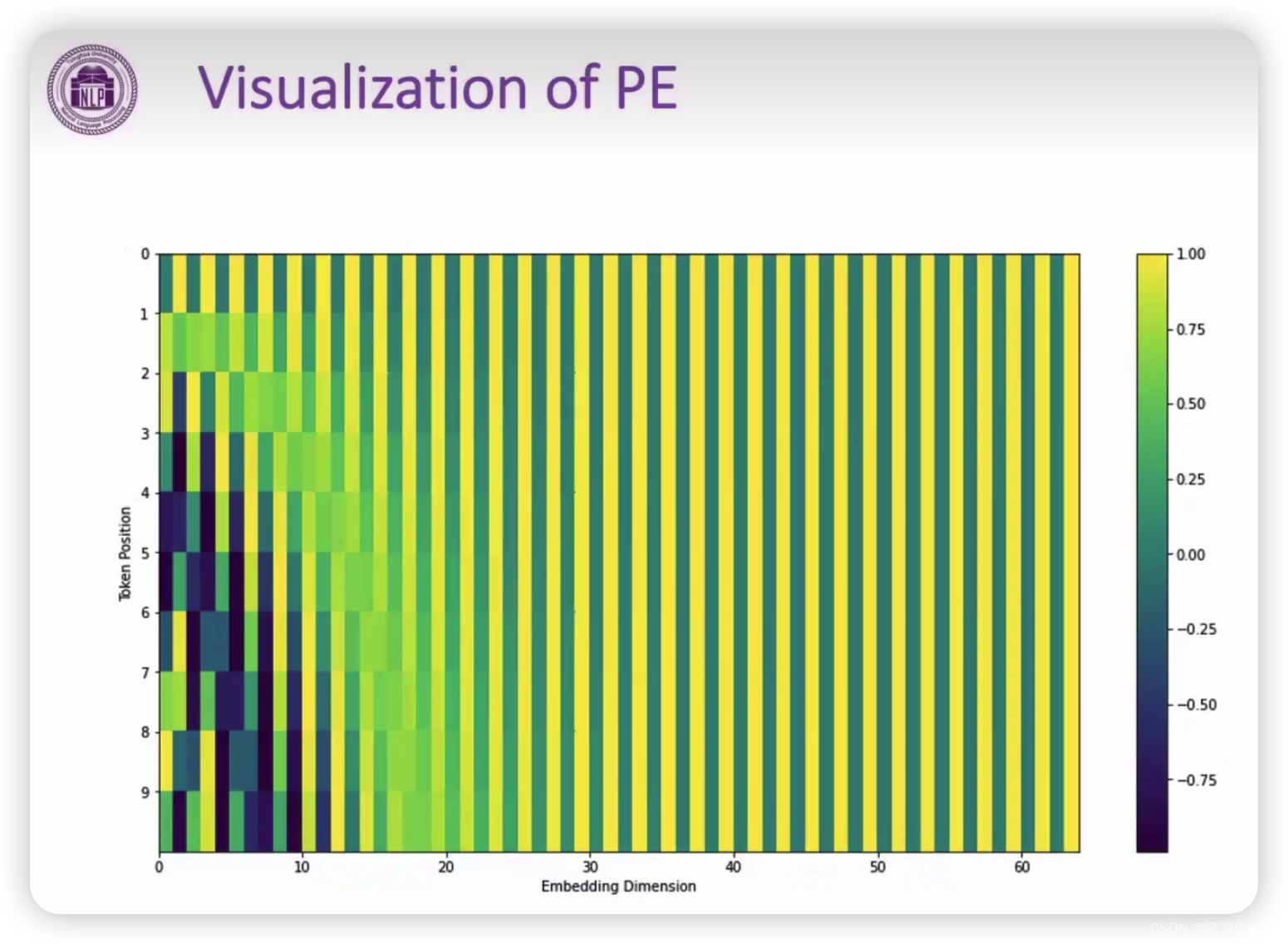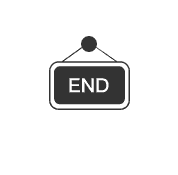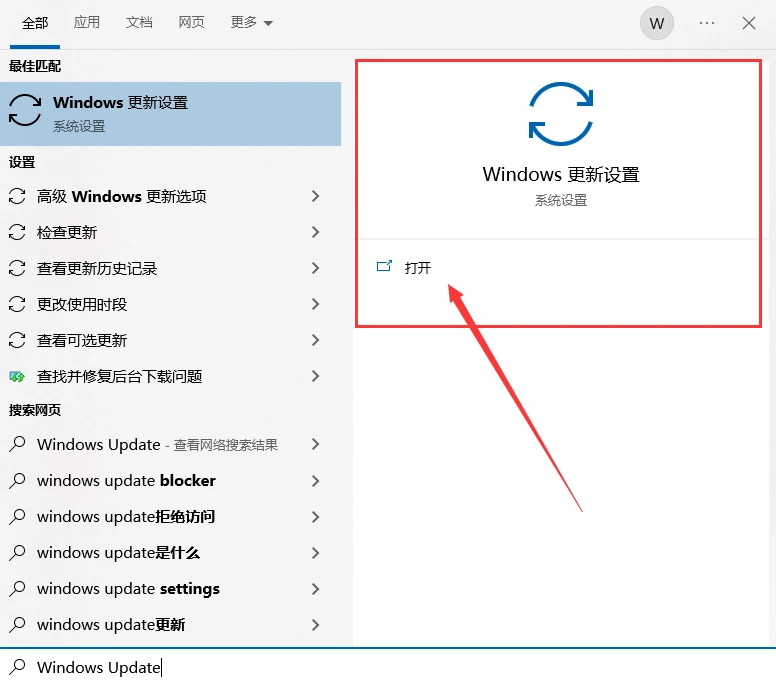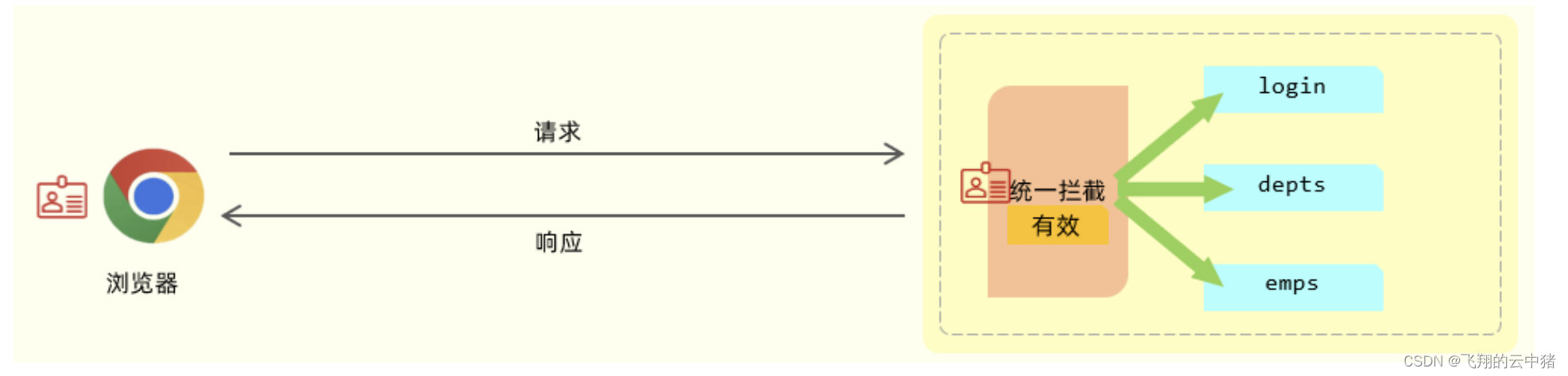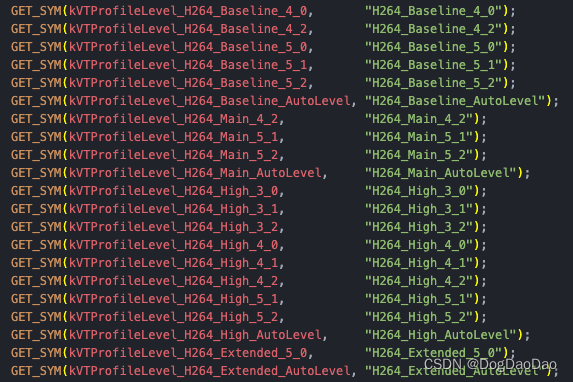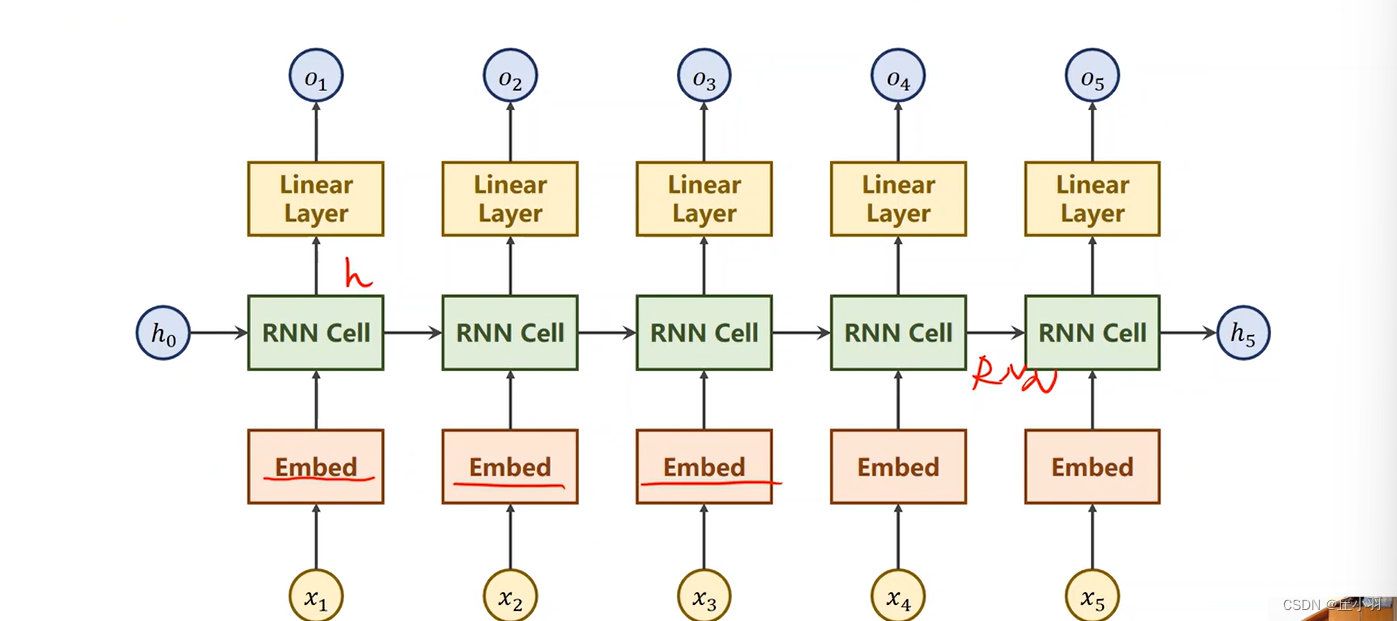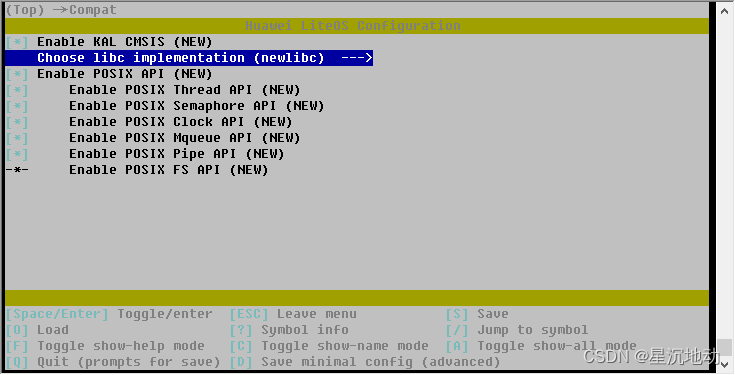欢迎来到《小5讲堂》,大家好,我是全栈小5。
这是《Docker容器》序列文章,每篇文章将以博主理解的角度展开讲解,
特别是针对知识点的概念进行叙说,大部分文章将会对这些概念进行实际例子验证,以此达到加深对知识点的理解和掌握。
温馨提示:博主能力有限,理解水平有限,若有不对之处望指正!

目录
- 前言
- 命令
- 二进制参数
- 管理参数
- 分发参数
- 相关文章
前言
之前接触Docker容器方面的软件比较少,遇到问题也是比较没方向感,这也是学习过程中普遍会存在的情况,只有不断找资料和深入了解才能拨云见日,对于一些知识点不可能一下子就能够理解很深或者很到位,也还需要细化知识点逐个突破,因此,本篇文章主要了解wsl常见命令是什么意思以及使用效果。
命令
用法: wsl.exe [Argument] [Options…] [CommandLine]
可以省略exe后缀
- wsl

适用于 Linux 的 Windows 子系统没有已安装的分发版。
可以通过访问 Microsoft Store 来安装分发版:https://aka.ms/wslstore
- wsl --status

默认版本:2
适用于 Linux 的 Windows 子系统内核可以使用“wsl --update”手动更新,但由于你的系统设置,无法进行自动更新。
若要接收自动内核更新,请启用 Windows 更新设置:“在更新 Windows 时接收其他 Microsoft 产品的更新”。
有关详细信息,请访问https://aka.ms/wsl2kernel。
找不到 WSL 2 内核文件。要更新或还原内核,请运行 ‘wsl.exe --update’。
- wsl --update

二进制参数
运行 Linux 二进制文件的参数, 如果未提供命令行,wsl.exe 将启动默认 shell。
-
–exec
–exec, -e ,在不使用默认 Linux Shell 的情况下执行指定的命令。 -
–cd
–cd
将指定目录设置为当前工作目录。
如果使用了 ~,则将使用 Linux 用户的主页路径。如果路径
以 / 字符开头,将被解释为绝对 Linux 路径。
否则,该值一定是绝对 Windows 路径。 -
–distribution
–distribution, -d
,运行指定分发。
允许您指定在执行命令时要使用的特定WSL发行版。
在多个WSL发行版(如Ubuntu、Debian、Fedora等)安装在系统上时,您可以使用–distribution选项来区分它们。
以下是使用–distribution选项的示例:
wsl --distribution <发行版名称> <其他命令>
例如,假设在Windows系统上安装了Ubuntu和Debian两个WSL发行版,并且想在Ubuntu上执行ls命令,可以使用以下命令:
wsl --distribution Ubuntu ls
这将打开Ubuntu发行版的WSL终端,并执行ls命令。
- –user
–user, -u ,以指定用户身份运行。
允许指定在执行命令时要使用的特定WSL用户。
在WSL中,可以有多个用户账户,每个用户都有自己的用户名和用户目录。通过使用–user选项,可以在执行命令时,切换到指定的用户。
以下是使用–user选项的示例:
wsl --user <用户名> <其他命令>
例如,假设在WSL中有两个用户账户,一个是user1,另一个是user2,并且您希望在user2账户下执行ls命令,可以使用以下命令:
wsl --user user2 ls
这将切换到user2用户,并在其用户目录下执行ls命令。
管理参数
管理适用于 Linux 的 Windows 子系统的参数
- –help
-help,显示用法信息。 - –install [选项]
–install,安装额外的适用于 Linux 的 Windows 子系统分发。
要获得有效分发列表,请使用“wsl --list --online”。
选项:–distribution, -d [参数],按名称下载并安装分发。
参数:有效分发名称(不区分大小写)。
示例:
wsl --install -d Ubuntu
wsl --install --distribution Debian
-
–set-default-version
–set-default-version ,更改新分发的默认安装版本。 -
–shutdown
–shutdown,立即终止所有运行的分发及 WSL 2,轻型工具虚拟机。 -
–status
–status,显示适用于 Linux 的 Windows 子系统的状态。 -
–update
–update [选项],如果未指定任何选项,则 WSL 2 内核将更新
到最新版本。
选项::–rollback,还原到 WSL 2 内核的先前版本。
分发参数
用于管理适用于 Linux 的 Windows 子系统中的分发的参数
-
–export
–export ,将分发导出到 tar 文件。
对于标准输出,文件名可以是 –。 -
–import
–import [Options],将指定的 tar 文件作为新分发导入。
对于标准输入,文件名可以是 –。
选项:–version ,指定要用于新分发的版本。 -
–list
–list, -l [Options],列出分发。
选项:–all,列出所有分发,包括
当前正在安装或卸载的分发。 -
–running
–running,仅列出当前正在运行的分发。 -
–quiet
–quiet, -q,仅显示分发名称。 -
–verbose
–verbose, -v,显示所有分发的详细信息。
- –online
–online, -o,显示使用“wsl --install”进行安装的可用分发列表。
- –set-default
–set-default, -s <分发>,将分发设置为默认值。
- –set-version
–set-version <分发> <版本>,更改指定分发的版本。
- –terminate
–terminate, -t <分发>,终止指定的分发。
- –unregister
–unregister <分发>,注销分发并删除根文件系统。
相关文章
【Docker】在Windows操作系统安装Docker前配置环境
【Docker】从Logo开始了解什么是docker
【Docker】可以将TA用于什么,简单了解下
【Docker】在Windows操作系统上安装Docker
总结:温故而知新,不同阶段重温知识点,会有不一样的认识和理解,博主将巩固一遍知识点,并以实践方式和大家分享,若能有所帮助和收获,这将是博主最大的创作动力和荣幸。也期待认识更多优秀新老博主。